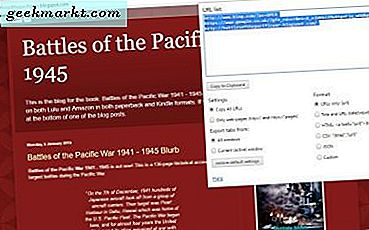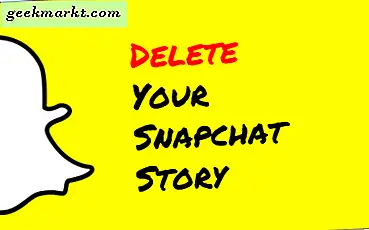Medan Mac har en enorm appinfrastruktur, är det många gånger när ett nytt spel eller program endast är tillgängligt på Android. När det händer, hellre än att gräva ut en separat Android-enhet, skulle det inte vara trevligt om du även kunde köra Android-appar? Om du är en Mac-utvecklare och vill korsa utvecklingen för Android, skulle det inte vara bra om du kunde testa dina skapelser på din Mac direkt? Tja, bra nyheter - om du bara vill spela ett visst spel eller utveckla appar för både Android och iOS, finns det några sätt att du kan köra Android APK-filer på en Mac.
Idag täcker jag tre olika sätt att köra Android APK-filer på en Mac, Bluestacks, ARC Welder och Andy OS. Var och en fungerar lite annorlunda och erbjuder olika funktioner och utmaningar. En av dessa är bundna för att möta dina behov.
Bluestacks AppPlayer
BlueStacks AppPlayer är en mycket effektiv Android-emulator som fungerar på Mac och Windows. Det skapar en virtuell värd där Android OS kan köras sömlöst och köra appar, jobba med Google Play Butik och göra ganska mycket allt det skulle göra i sin ursprungliga miljö. Tyvärr har officiellt stöd för BlueStacks på Mac avvecklats i november 2017. Dock kan du fortfarande använda BlueStacks på din Mac, det finns inte längre stöd från utvecklaren längre. Du kan också behöva jaga på Internet för nedladdningsfilerna, eftersom utvecklarna har tagit bort BlueStacks från deras sida.
Så här använder du BlueStacks för att köra Android APK-filer på din Mac:
- Hämta och installera BlueStacks AppPlayer.
- Kör programmet och låt det uppdateras.
- Logga in med ett Google-konto och låta Google Play Butik sätta upp sig själv.
- Lägg till en app från butiken eller ladda en APK-fil från din Mac till Bluestacks.
För att lägga till en APK-fil till Bluestacks behöver du bara högerklicka eller dubbelklicka på filen och öppna med Bluestacks. Programmet hämtar sedan APK-filen och kör det i emulatorn.
En gång laddad, Bluestacks är ganska bra. Det är fortfarande lite trögt och buggigt, även på den senaste Mac-hårdvaran, men en gång arbetar det i grunden en äkta Android-miljö. Om du utvecklar kan du vara ganska säker på att vad som händer i BlueStacks kommer att hända på en äkta Android-enhet. Ett par app-utvecklare jag vet använder den här metoden för att testa sina skapelser och rapportera att den reagerar på samma sätt som äkta Android.

ARC Welder
Om du hellre vill ha något med lite mer support kan du prova ARC Welder, ett Chrome-tilläggsprogram som fungerar i alla operativsystem. Jag har det på min Mac och det är ganska bra. Fördelen med BlueStacks är att den fungerar i din webbläsare, har lite stöd från utvecklaren och kräver inte att du tittar på skuggiga webbplatser på Internet. Nackdelen är att den bara kan köra en APK-fil eller app åt gången och inte replikerar Android-miljön lika fullt som BlueStacks.
Om du bara vill prova en app eller experimentera med en APK-fil kan ARC Welder vara användbar. Om du vill göra någonting mer allvarligt kan du behöva en av de andra två programmen.
- Hämta och installera ARC Welder direkt från Google.
- Ställ in en ny mapp för att lagra APK-filer.
- Öppna ARC Welder och välj Välj när fönstret dyker upp och lägg till din APK.
- Välj APK-filen i din nya mapp och välj visningsläge.
- Hit test för att köra APK.
Som ARC Welder tillverkas av Google, kör de flesta program mycket bra. Vissa gör det inte, men det här är nere till enskilda appar i stället för själva emulatorn. Jag har testat Facebook, WhatsApp, Twitter, Nitrous och några andra inom ARC Welder och de fungerar alla perfekt. Vissa spel och andra chattprogram fungerar inte, och jag har upplevt ett par fel men inga showstoppers.
ARC Welder är ett bra sätt att köra Android APK-filer på en Mac om du inte utvecklar eller vill köra flera appar. Om du bara vill köra WhatsApp eller Snapchat på din Mac utan att installera sina Mac-specifika appar kan detta göra det.

Andy OS
Det sista och förmodligen mest effektiva sättet att köra Android APK-filer på en Mac är att använda Andy OS. Andy OS fick lite dålig press i de tidiga dagarna för att ha påfrestande annonser, men det tycktes lugna sig. Andy OS var också lite långsamt att uppdateras när nya Mac OS versioner släpptes, men den processen verkar ha blivit snabbare också. Jag använder regelbundet Andy OS och har inga problem med det.
Andy OS fungerar mycket som BlueStacks. Den har ett eget installationsprogram och kör ett virtuellt Android-operativsystem i din Mac. Det fungerar också på Windows-datorer, och fungerar bra på båda maskinerna. Jag upplever mindre fördröjning med Andy än med BlueStacks men det kan bara vara jag.
- Hämta och installera Andy OS. Se upp för Norton-installationsprogrammet, bara neka det. Programmet körs automatiskt och installeras automatiskt, så låt det göra saker.
- När programmet har laddats visas det Android-skrivbordet, vilket du kan konfigurera men du vill.
- För att ladda en app, peka Andy OS till APK-filen och den laddar automatiskt den.
Andy OS upptäcker automatiskt webbkameror, spelkontroller, möss, tangentbord och andra periferier du har anslutit till din Mac. Det stöder också gester, vilket är trevligt.
Andy OS är en fullt utrustad Android-emulator som fungerar sömlöst på Mac OS. Det tar ett tag att installera och konfigurera, men en gång installerat fungerar mycket bra. Google Play Store fungerar, sidladdning av APK-filer fungerar och spelarbete. Andy OS har också en användargrupp närvaro på Facebook och ger tekniskt stöd via e-post. Den enda nackdelen är närvaron av annonser. Du kommer att se hela bildskärmsannonser regelbundet, vilket kan vara irriterande, men med tanke på att programmet är gratis kan jag inte klaga för mycket.
Så det finns tre olika sätt att köra Android APK-filer på en Mac. Var och en gör jobbet något annorlunda och erbjuder en rad funktioner och nackdelar för att du ska överväga. Det är verkligen fantastiskt att kunna ladda upp ett spel på en vacker bildskärmsdisplay i full storlek istället för att skryta på en 5-tums skärm, och dessa applikationer låter oss göra det.